Android 기기와 Windows PC 간에 파일을 전송하는 것이 그 어느 때보다 쉬워졌습니다. 이러한 전송에는 종종 USB 케이블을 사용하지만, 그 번거로움을 건너뛰고 싶다면 어떨까요? Quick Share 앱을 사용해보세요. 케이블 없이도 인상적인 속도로 원활하게 파일을 전송할 수 있는 뛰어난 도구입니다.
빠른 공유란 무엇이고, 근처 공유와 같은가요?
Quick Share는 Apple의 AirDrop에 대한 Samsung의 답변으로, 호환되는 기기 간에 파일을 빠르게 전송하기 위한 기본 서비스로 설계되었습니다. 처음에는 Samsung 스마트폰에만 제공되었지만 Google과 Samsung 간의 상당한 협업으로 변형되어 포괄적인 솔루션이 되었습니다. 2024년 초, Quick Share와 Nearby Share가 통합되어 더 광범위한 접근성을 제공하여 Android 기기 간뿐만 아니라 Android와 Windows 플랫폼 간에도 파일을 공유할 수 있게 되었습니다.
현재 쿠바, 이란, 북한, 시리아 등 일부 국가에서는 Quick Share 서비스를 이용할 수 없습니다.
Windows에서 Quick Share 앱 받기
Quick Share를 사용하려면 먼저 Windows PC에 해당 애플리케이션을 설치해야 합니다. Microsoft Store에서 이용할 수 있지만, 이 버전은 Samsung Galaxy 기기 전용입니다. Samsung이 아닌 스마트폰을 사용하는 사용자의 경우 Google Quick Share 앱이 해결책이 될 것입니다. 다운로드하는 동안 브라우저에서 다운로드 차단 경고가 표시되면 “검증되지 않은 파일 다운로드”를 선택하여 원활하게 진행하세요.
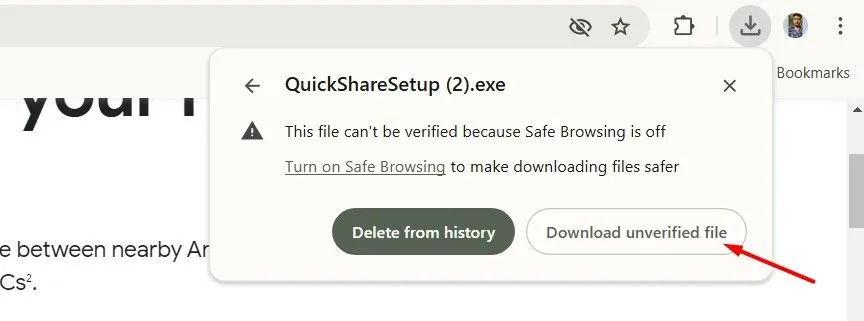
앱을 성공적으로 다운로드한 후 실행 파일을 열고 설치 안내를 따르세요. 출처와 관계없이 설치가 완료되면 계정으로 로그인해야 합니다.
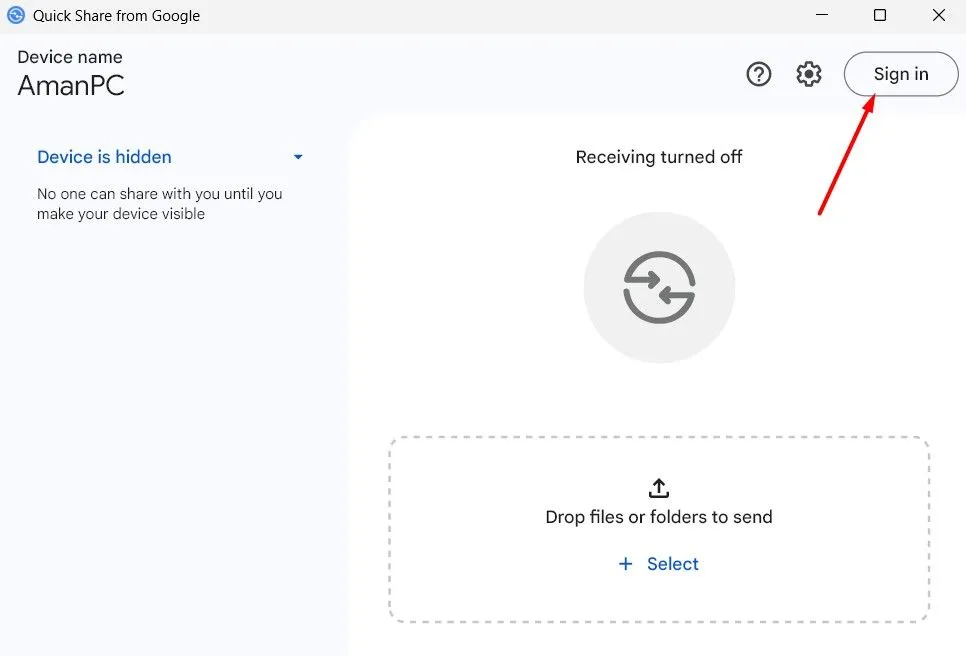
원활한 전송 경험을 위해 왼쪽 사이드바의 드롭다운 메뉴를 클릭하여 수신 장치를 선택하세요. 연결 문제를 방지하려면 “모두로부터 수신” 옵션을 선택하는 것이 좋습니다.
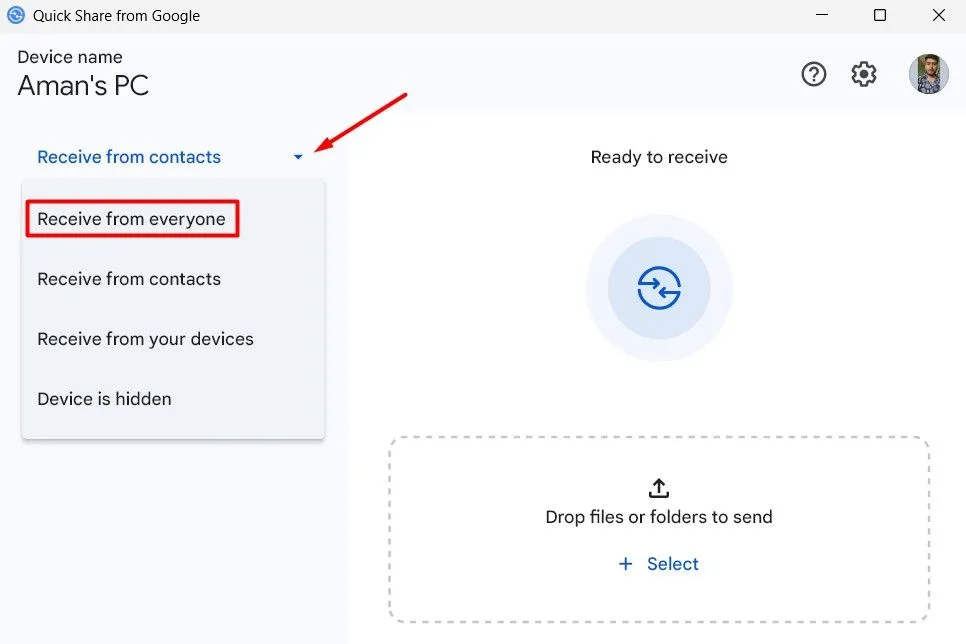
Android 스마트폰에서 Quick Share 설정
Windows PC에서 Quick Share를 설정했으면 이제 Android 기기에서 구성할 차례입니다. 탐색 프로세스는 기기마다 다를 수 있으며, 일반적으로 빠른 설정 메뉴를 통해 액세스하거나 기본 설정 앱에서 직접 액세스할 수 있습니다. 예를 들어 POCO 기기에서는 설정 > Google > Quick Share에서 Quick Share를 찾을 수 있습니다.
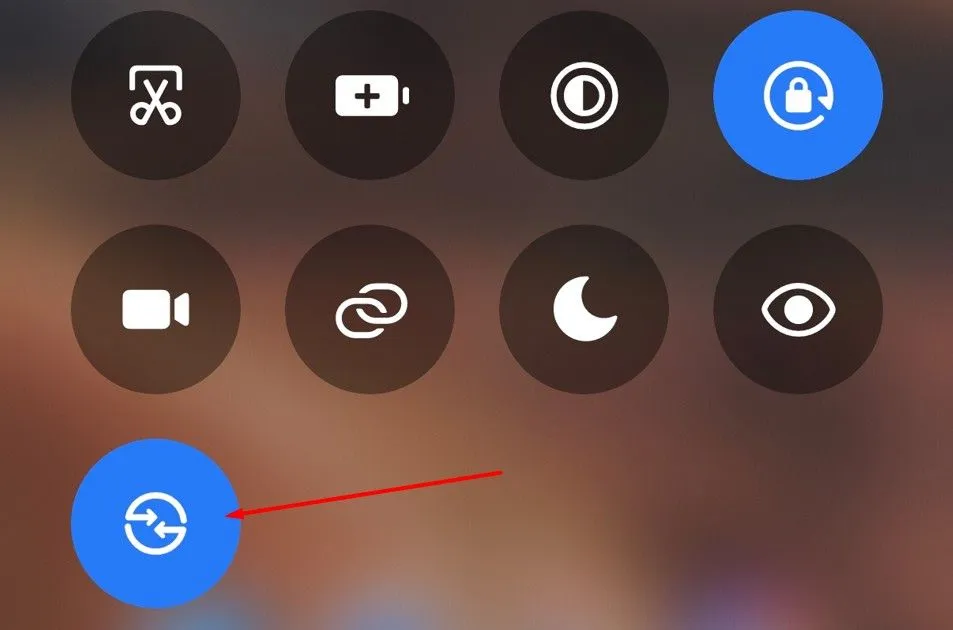
빠른 공유 설정에서 “근처 기기에 표시” 토글을 활성화하여 “누가 귀하와 공유할 수 있는지” 옵션을 조정합니다. 필요에 따라 “모두”에 대한 공유를 허용하거나 제한하도록 선택할 수 있습니다. 파일 전송을 얼마나 빨리 완료할 계획인지에 따라 “10분 동안만” 옵션을 선택할 수도 있습니다.
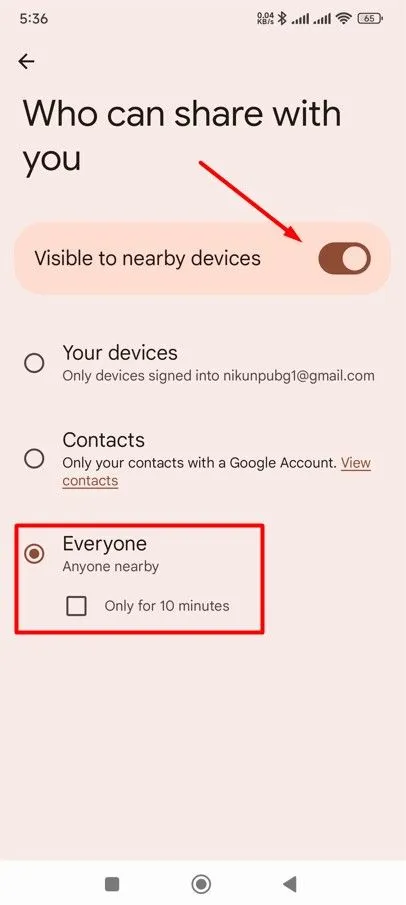
Quick Share를 사용하여 파일 전송
이제 두 기기에서 Quick Share가 활성화되었으므로 파일을 전송할 준비가 되었습니다! Windows 컴퓨터에서 Android 스마트폰으로 파일을 보내려면 Quick Share 창에서 “선택”을 선택한 다음 보낼 파일을 선택하기만 하면 됩니다.
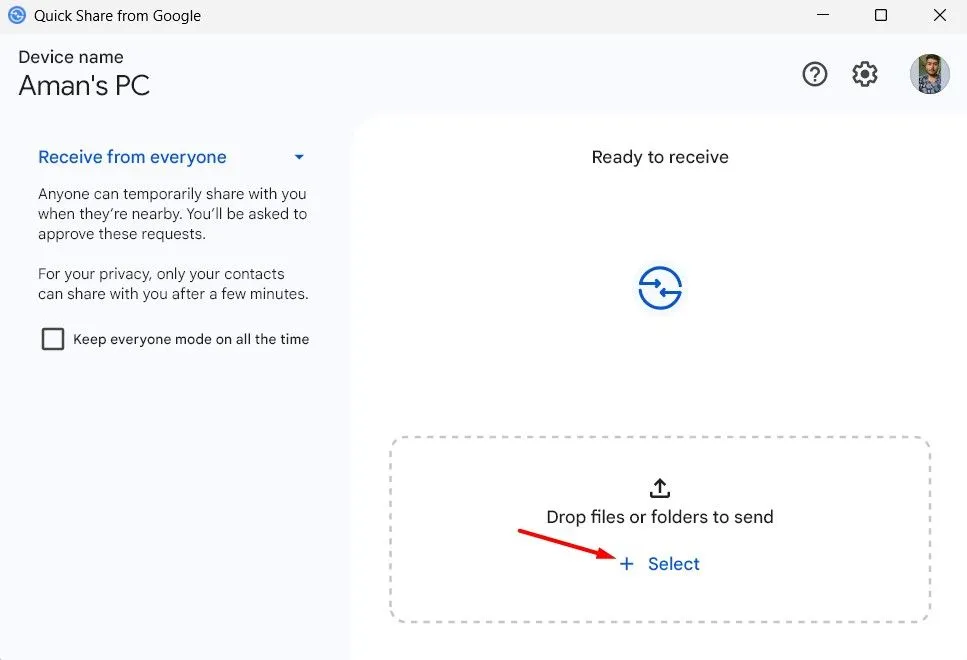
근처 기기 목록이 표시됩니다. 올바른 기기를 클릭하여 페어링을 시작합니다. 그런 다음 Android 스마트폰에 수신 전송을 수락하라는 팝업이 표시되며, “페어링”을 탭한 다음 “수락”을 탭하여 수락합니다.
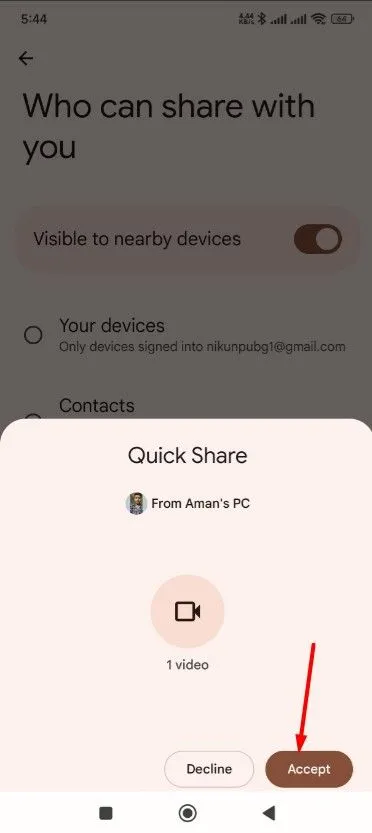
Android 스마트폰에서 Windows로 파일을 전송하려면 원하는 파일을 선택하고 “보내기”를 탭한 다음 “빠른 공유”를 선택합니다. 사용 가능한 옵션에서 Windows 장치를 선택하고 컴퓨터에서 “수락”을 클릭하면 파일을 받을 수 있습니다.
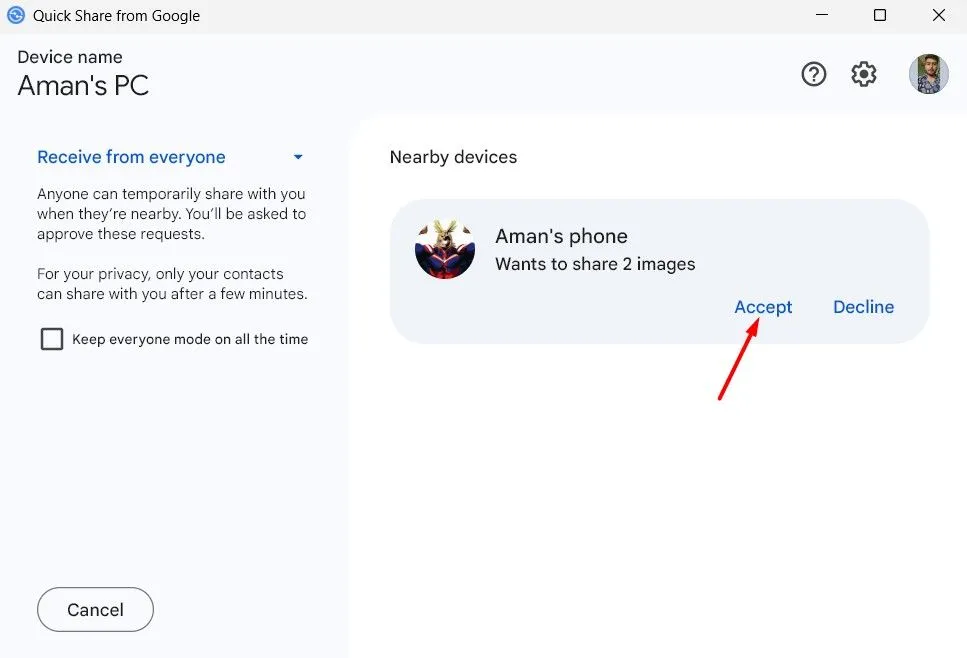
이 가이드에서는 장치 간에 효율적인 파일 전송을 위해 Quick Share를 설정하고 활용하는 단계를 안내해 드렸습니다. 개인적으로 저는 Quick Share를 기존 USB 방식보다 선호하는데, 워크플로를 상당히 간소화하기 때문입니다. 사용해 본 후에는 Quick Share가 손쉽게 파일을 공유하는 데 선호하는 방식이 될 수도 있습니다.
추가 통찰력
1. 내 기기가 Quick Share를 지원하는지 어떻게 알 수 있나요?
기기가 Quick Share를 지원하는지 확인하려면 Android 기기의 설정 메뉴에서 “연결된 기기” 또는 “파일 공유 옵션”을 확인하세요. 또한 자세한 호환성 목록은 공식 Samsung 또는 Google 지원 웹사이트를 방문하세요.
2. 인터넷 연결 없이도 Quick Share를 사용할 수 있나요?
네! Quick Share는 Wi-Fi Direct를 통한 파일 전송을 가능하게 하므로 파일을 공유하기 위해 인터넷 연결이 필요하지 않습니다. 두 기기가 모두 범위 내에 있고 Quick Share가 활성화되어 있는 한, 파일을 자유롭게 전송할 수 있습니다.
3. Quick Share가 작동하지 않으면 어떻게 해야 합니까?
Quick Share가 제대로 작동하지 않는 경우, 문제 해결을 위한 첫 번째 단계는 두 기기가 동일한 Wi-Fi 네트워크에 있는지 확인하고, 가시성 설정이 올바르게 설정되어 있는지 확인하고, 두 기기를 다시 시작하는 것입니다. 문제가 지속되면 지원 페이지에서 가능한 해결책을 참조하세요.
답글 남기기